Chrome vous permet d'enregistrer des sites Web sous forme d'applications. Le Chrome Web Store propose également une catégorie complète d'applications. Ces applications fonctionnent en tant que fenêtres Chrome autonomes. Vous pouvez les épingler à la barre des tâches et au menu Démarrer de Windows pour un accès plus rapide, mais certaines restrictions s'appliquent. Une application Web Chrome qui s'exécute dans sa propre fenêtre dédiée ne prend pas en charge la barre d'outils Chrome. Vous ne pouvez utiliser aucune de vos extensions installées dans l'application à moins que l'extension puisse être utilisée à partir du menu contextuel accessible par le bouton droit de la souris. La seule autre alternative consiste à exécuter l'application sous la forme d'un onglet dans Chrome, mais cela va à l'encontre de l'objectif de l'application. Avec ces restrictions, vous ne pouvez pas lancer d'application Chrome sur Chromecast à l'aide de l'extension officielle. L’extension qui se trouve dans la barre d’outils est inaccessible à partir de l’interface de fenêtre autonome. La bonne nouvelle est que depuis la version 51 de Chrome, un support natif pour Chromecast a été ajouté, ce qui vous permet de diffuser une application Chrome sur votre Chromecast. Voici ce que vous devez faire.
Activer l'indicateur de routeur multimédia
Chrome version 51 (et supérieure) support natifcasting sur le Chromecast, ce qui signifie que vous n’avez plus besoin de compter sur l’extension officielle. L’option de diffusion native n’est pas activée par défaut. Par conséquent, si vous souhaitez l’utiliser, vous devez activer le drapeau ‘Media Router’.
Pour ce faire, accédez à Chrome: // Drapeaux. Recherchez le drapeau «Media Router» (Routeur multimédia) et définissez sa valeur sur «Enabled» (Activé). Utilisez le bouton de redémarrage situé tout en bas de la page des indicateurs pour redémarrer Chrome.

Casting sur Chromecast
Ouvrez l'application Chrome et cliquez avec le bouton droit de la souris surfenêtre. Ne cliquez pas sur un élément Web. Assurez-vous de cliquer sur une zone vide, car les options du menu contextuel n'incluent pas l'option "Distribution" si vous cliquez sur une image ou un lien.
Dans le menu contextuel, sélectionnez ‘Cast’. Un menu contextuel apparaît, vous demandant de sélectionner votre appareil Chromecast et listant tous les appareils Chromecast trouvés sur votre réseau. Sélectionnez le bon pour commencer le casting. La fenêtre contextuelle comportera des commandes de volume.
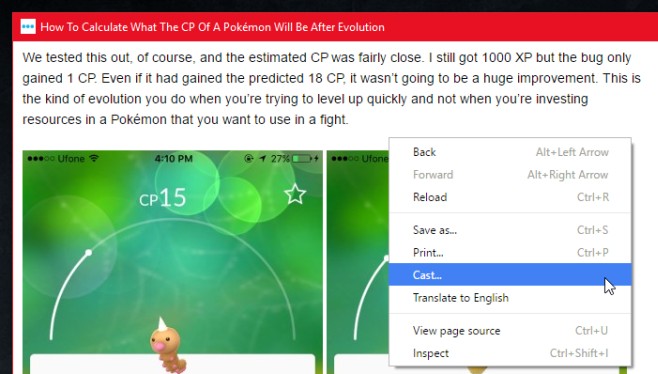
La prise en charge native de Chromecast dans Chrome ne rend pas l’extension redondante. Vous en avez toujours besoin si vous souhaitez redémarrer Chromecast ou modifier tout autre paramètre configurable.













commentaires